
मोज़िला फ़ायरफ़ॉक्स एक उत्कृष्ट विश्वसनीय ब्राउज़र है जो आपके कंप्यूटर पर मुख्य वेब ब्राउज़र बनने का अधिकार है। सौभाग्य से, विंडोज़ में, डिफ़ॉल्ट रूप से फ़ायरफ़ॉक्स ब्राउज़र बनाने के कई तरीके हैं।
डिफ़ॉल्ट प्रोग्राम द्वारा मोज़िला फ़ायरफ़ॉक्स बनाकर, यह वेब ब्राउज़र आपके कंप्यूटर पर मुख्य ब्राउज़र बन जाएगा। उदाहरण के लिए, यदि आप यूआरएल लिंक पर किसी भी प्रोग्राम पर क्लिक करते हैं, तो फ़ायरफ़ॉक्स स्वचालित रूप से स्क्रीन पर शुरू हो जाएगा, जो चयनित पते को पुनर्निर्देशित करना शुरू कर देगा।
डिफ़ॉल्ट रूप से फ़ायरफ़ॉक्स ब्राउज़र स्थापित करना
जैसा कि ऊपर बताया गया है, फ़ायरफ़ॉक्स ब्राउज़र को डिफ़ॉल्ट रूप से बनाने के लिए, आपको चुनने के कई तरीके दिए जाएंगे।विधि 1: ब्राउज़र चलाएं
प्रत्येक ब्राउज़र निर्माता चाहता है कि उसका उत्पाद कंप्यूटर पर मुख्य उपयोगकर्ता हो। इस संबंध में, अधिकतर ब्राउज़र शुरू करते समय, यह डिफ़ॉल्ट बनाने के लिए स्क्रीन की पेशकश पर एक विंडो दिखाई देती है। फ़ायरफ़ॉक्स के साथ एक ही स्थिति निम्नलिखित है: बस ब्राउज़र चलाएं, और सबसे अधिक संभावना है, स्क्रीन पर एक समान प्रस्ताव दिखाई देगा। डिफ़ॉल्ट फ़ायरफ़ॉक्स ब्राउज़र बटन पर क्लिक करके आपको बस उसके साथ सहमत होना होगा।
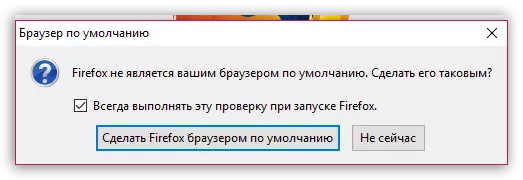
विधि 2: ब्राउज़र सेटिंग्स
पहला तरीका प्रासंगिक नहीं हो सकता है यदि आपने पहले प्रस्ताव को खारिज कर दिया है और आइटम से चेकबॉक्स को हटा दिया है "फ़ायरफ़ॉक्स चलाते समय हमेशा इस चेक को निष्पादित करें"। इस मामले में, आप वेब ब्राउज़र सेटिंग्स के माध्यम से डिफ़ॉल्ट रूप से फ़ायरफ़ॉक्स ब्राउज़र बना सकते हैं।
- मेनू खोलें और "सेटिंग्स" का चयन करें।
- डिफ़ॉल्ट ब्राउज़र स्थापना अनुभाग पहला होगा। "डिफ़ॉल्ट सेट करें ..." बटन पर क्लिक करें।
- एक विंडो मुख्य अनुप्रयोगों की स्थापना के साथ खुल जाएगी। "वेब ब्राउज़र" अनुभाग में, वर्तमान विकल्प पर क्लिक करें।
- ड्रॉप-डाउन सूची से, फ़ायरफ़ॉक्स का चयन करें।
- अब मुख्य ब्राउज़र फ़ायरफ़ॉक्स बन गया।
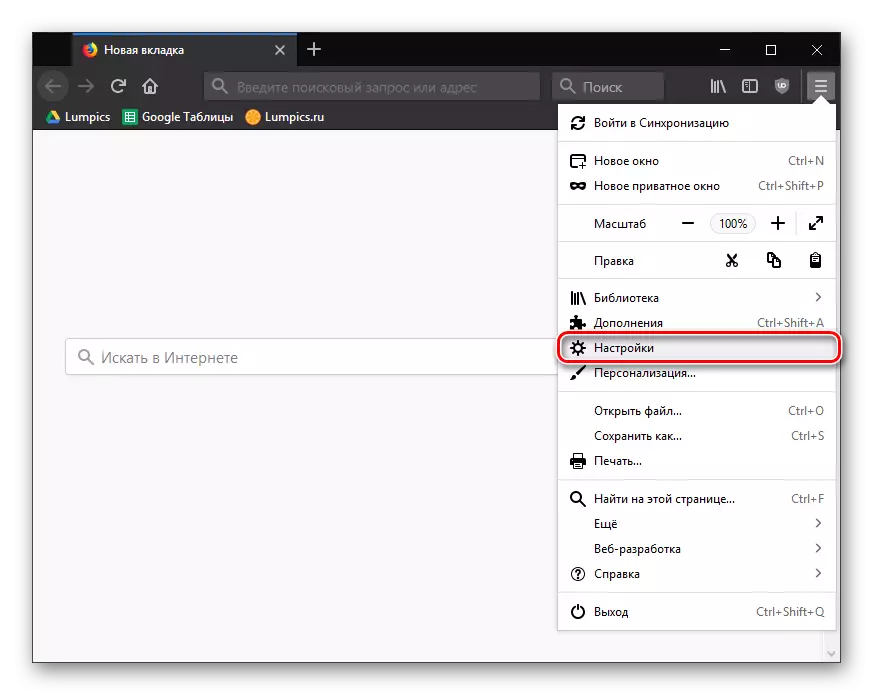
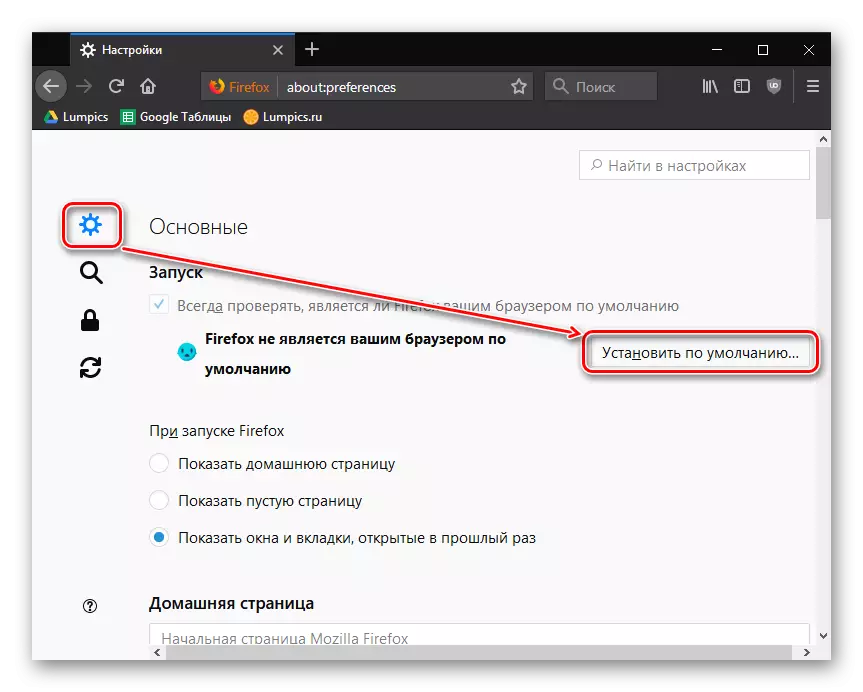
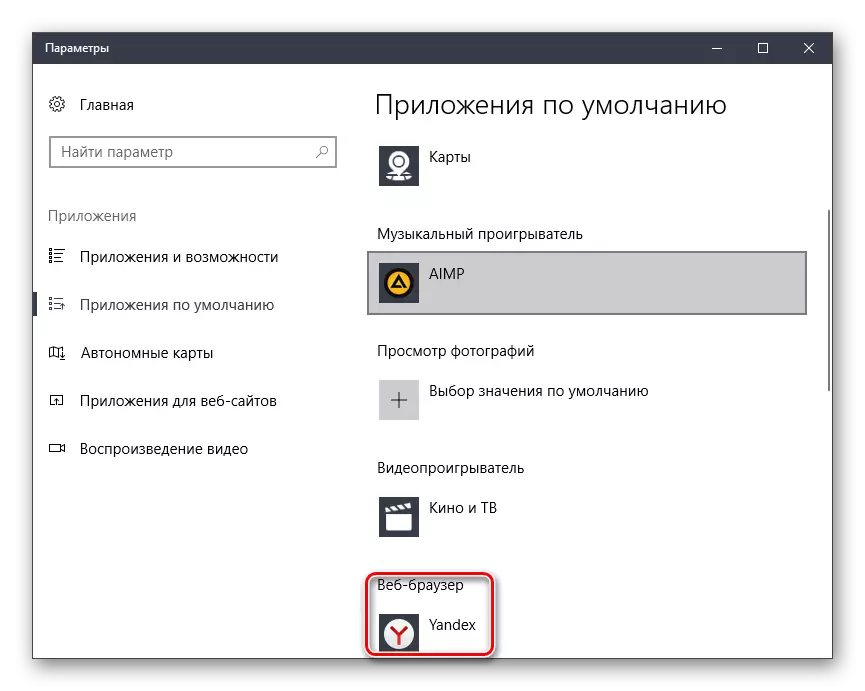
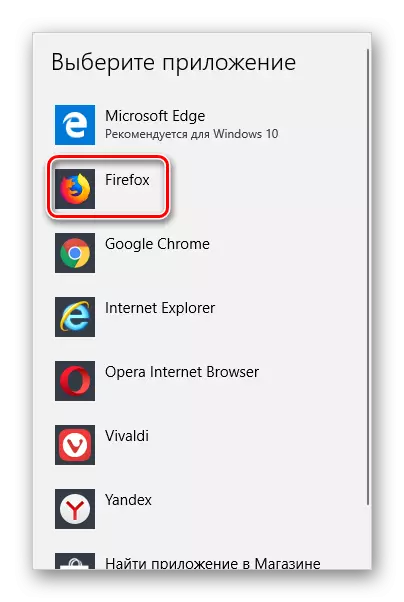
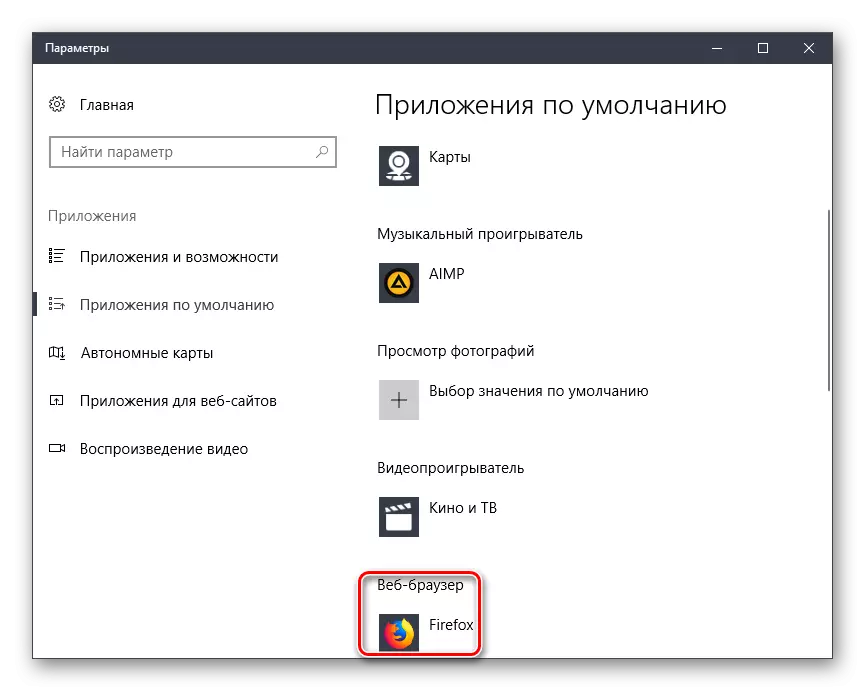
विधि 3: विंडोज नियंत्रण कक्ष
नियंत्रण कक्ष मेनू खोलें, "मामूली आइकन" दृश्य लागू करें और डिफ़ॉल्ट प्रोग्राम अनुभाग पर जाएं।
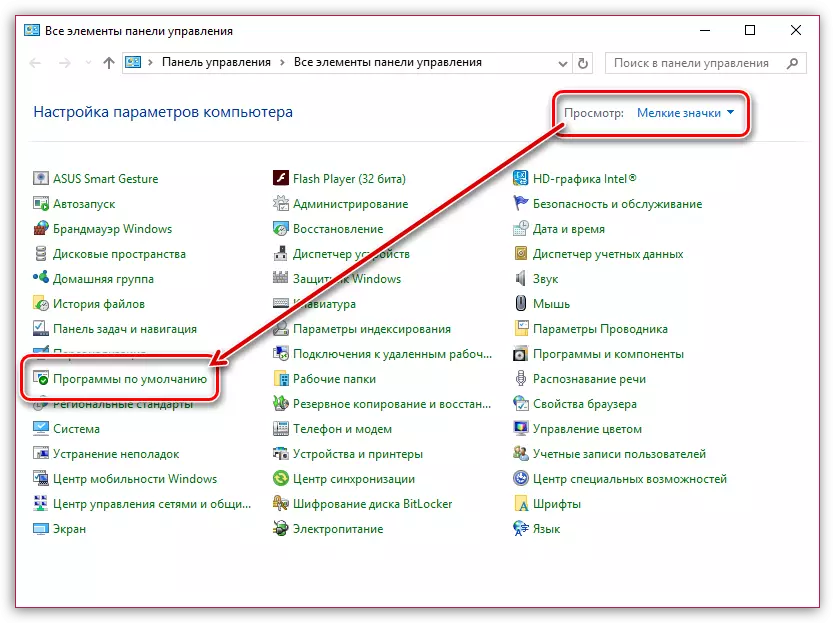
पहला डिफ़ॉल्ट प्रोग्राम आइटम खोलें।
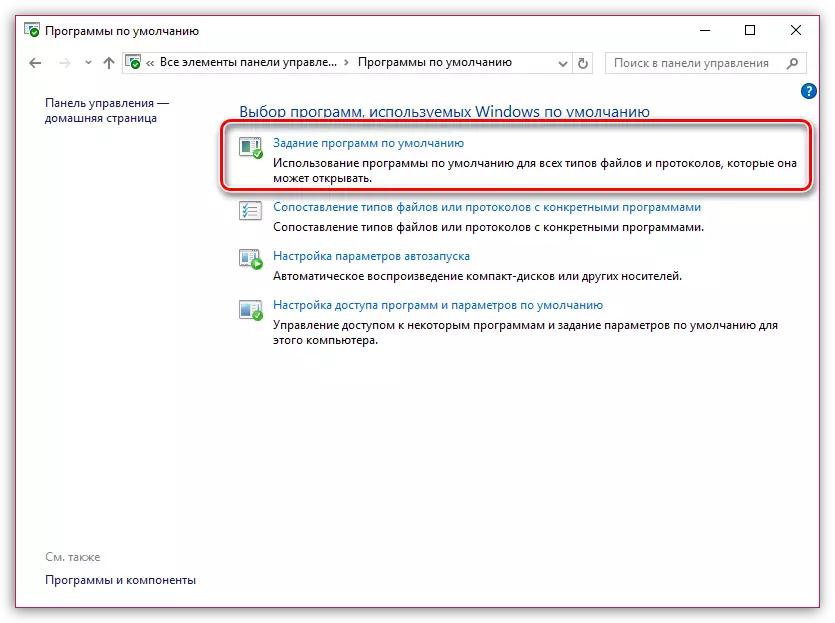
जब तक Windows कंप्यूटर पर स्थापित प्रोग्राम की सूची को स्थानांतरित नहीं करता तब तक कुछ क्षण प्रतीक्षा करें। उसके बाद, बाएं विंडो में, एक क्लिक मोज़िला फ़ायरफ़ॉक्स के साथ ढूंढें और चुनें। सही क्षेत्र में, आप केवल "इस डिफ़ॉल्ट प्रोग्राम का उपयोग करें" आइटम का चयन कर सकते हैं, और फिर "ओके" बटन दबाकर विंडो को बंद कर सकते हैं।

किसी भी प्रस्तावित विधियों का उपयोग करके, आप अपने पसंदीदा मोज़िला फ़ायरफ़ॉक्स को अपने कंप्यूटर पर मुख्य वेब ब्राउज़र के रूप में स्थापित करते हैं।
